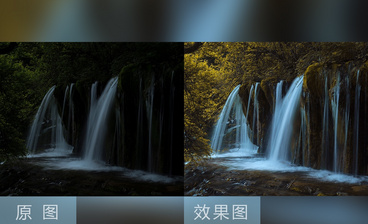详情
图文教程
训练营推荐
5074人学过
难度:新手入门
软件:PS(CC2017)
虎课注册讲师,专业摄影师,VIMOE修图工作室创始人,擅长人像精修。每天在努力向上攀登,希望能给大家带来新颖、实用的修图知识。
课程综合评分:9.6分